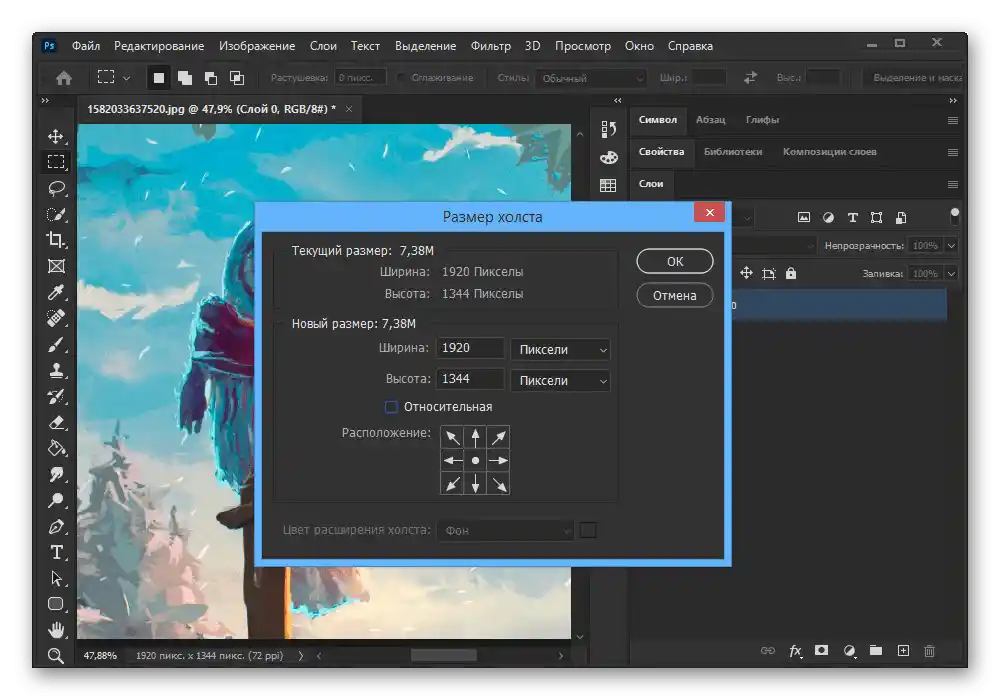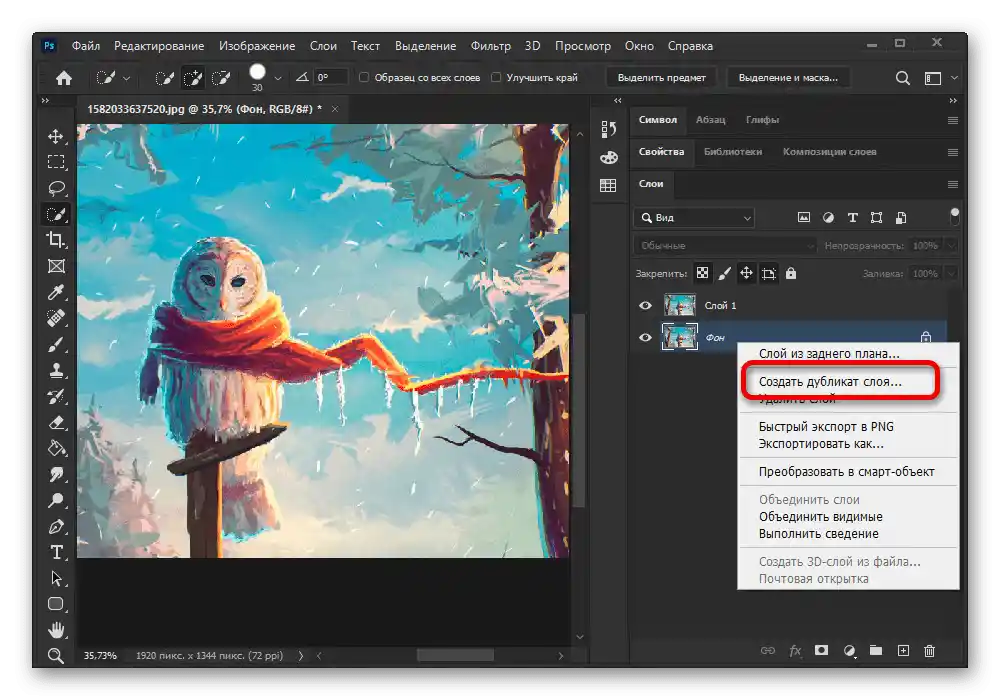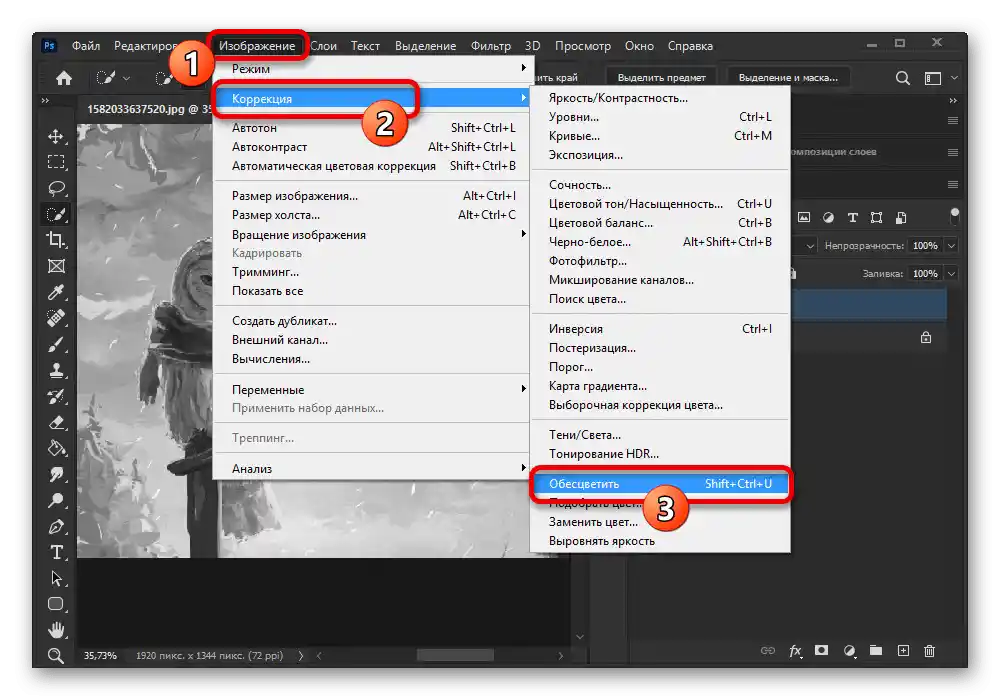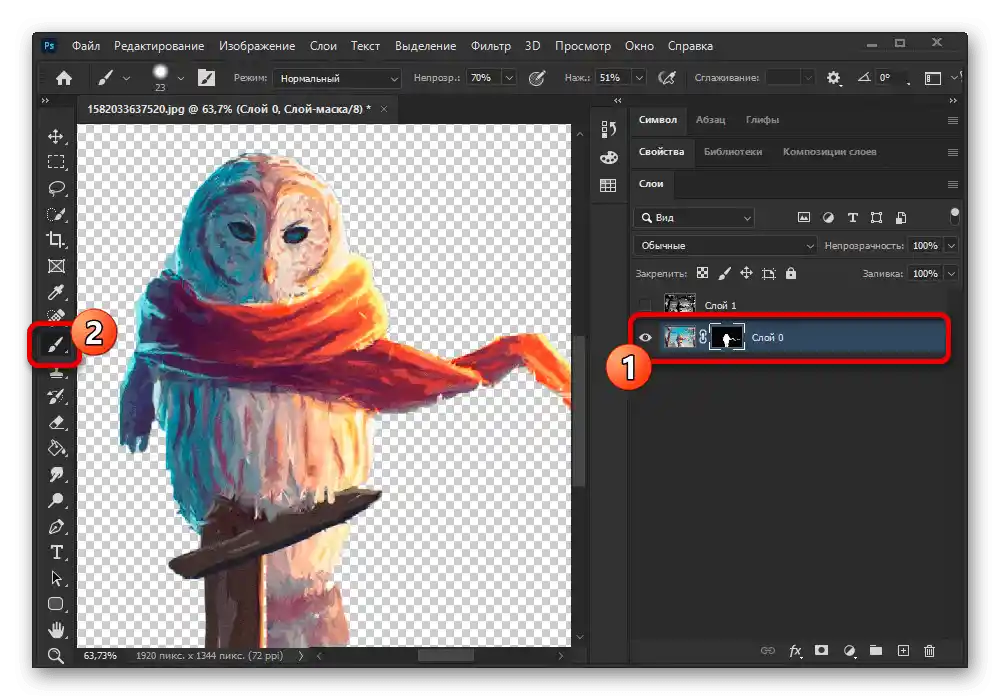Sadržaj:
Opcija 1: Rad sa pozadinom
Pomoću alata iz Adobe Photoshop možete uređivati fotografije, po svom nahođenju uklanjajući ili jednostavno menjajući pozadinu. Iako postoji veoma veliki broj načina za realizaciju navedene zadatke, razmotrićemo samo osnovne opcije koje se po potrebi mogu kombinovati.
Pročitajte takođe: Kreiranje lepe pozadine u Adobe Photoshopu
Uklanjanje pozadine
Da biste potpuno uklonili pozadinu putem Photoshopa, moraćete da koristite alate za selekciju, bilo da su to "Čarobna palica" ili "Pero", u zavisnosti od složenosti slike, i "Maski". Imajte na umu da se opisani postupak sprovodi na isti način u svim slučajevima, ali prilikom obrade snimaka sa nehomogenim pozadinama zahteva mnogo više iskustva.
- Iskoristite alate za selekciju, razmatrane u drugoj našoj instrukciji, kako biste izolovali potrebne objekte od pozadine. Preporučujemo korišćenje "Čarobne palice" u režimu "Brze selekcije", jer to omogućava uštedu mnogo vremena.
Detaljnije: Selekcija i izrezivanje objekata u Adobe Photoshopu
- Složeni objekti, posebno oni koji se stapaju sa pozadinom zbog palete boja, najbolje je podvrgnuti dodatnoj obradi.Izaberite potrebni sloj i napravite tačnu kopiju pomoću kombinacije tastera "CTRL+J".
Detaljnije: Rad sa kopiranjem u Adobe Photoshopu
![Процес копирања слоја у Adobe Photoshopu]()
Kroz glavni meni programa proširite "Slika" i u listi "Korekcija" iskoristite efekat "Obezbojenje". Kao rezultat, fotografija će postati crno-bela.
![Процес обесвеђивања слоја у Adobe Photoshopu]()
Pomoću alata "Nivoi", dostupnog iz istog menija "Korekcija" ili pritiskom na "CTRL+L", uredite fajl tako da povećate razliku između pozadine i potrebnog objekta. Nakon toga ponovo koristite selekciju.
- Razjasnivši selekciju glavnog objekta, oko kojeg je potrebno ukloniti pozadinu, izaberite glavni sloj i na donjoj traci iskoristite dugme "Dodaj masku".
Detaljnije: Rad sa maskama u Adobe Photoshopu
- Ako ste sve uradili ispravno, nakon toga pozadina će nestati, ali, nažalost, neke neravnoteže će ostati. Da biste rešili ovaj problem, izaberite sloj-masku i pomoću običnog četkice bele i crne boje oslobodite se neravnoteža.
![Uklanjanje pozadine pomoću sloja-maske u Adobe Photoshopu]()
Dodatno, možete koristiti klizač "Zamućenje" u odeljku "Svojstva", kako biste izgladili ivice maske. Na kraju, pozadina će biti uklonjena.
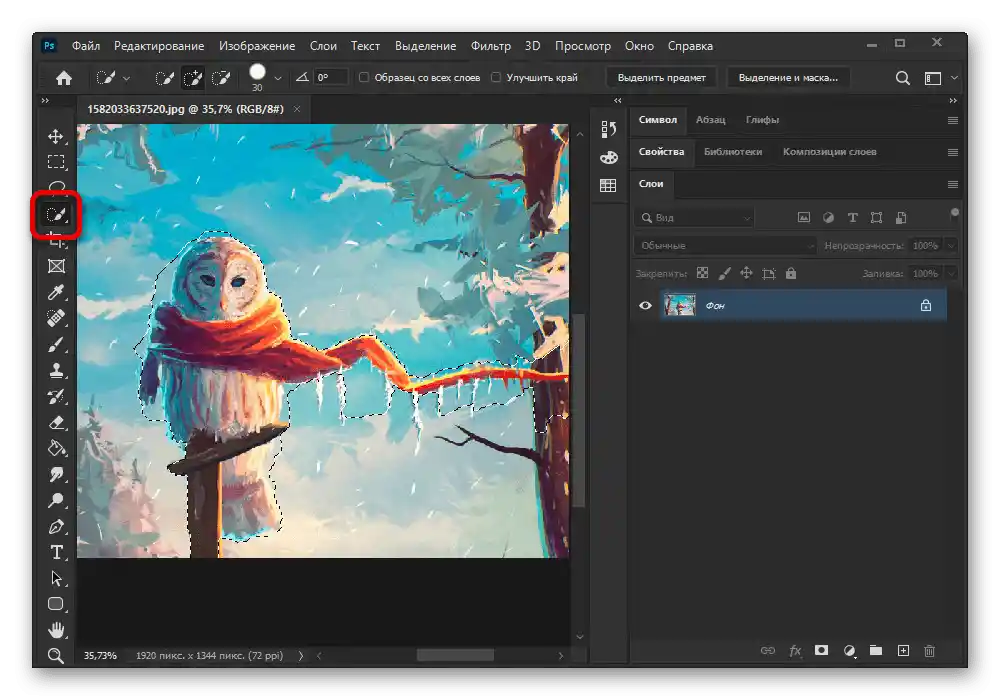
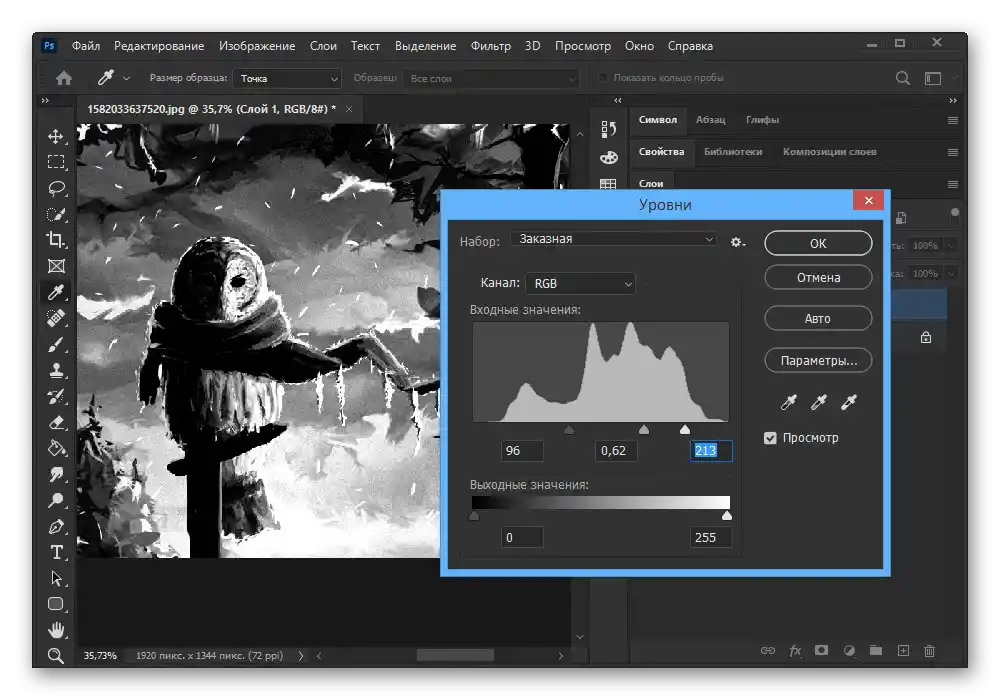
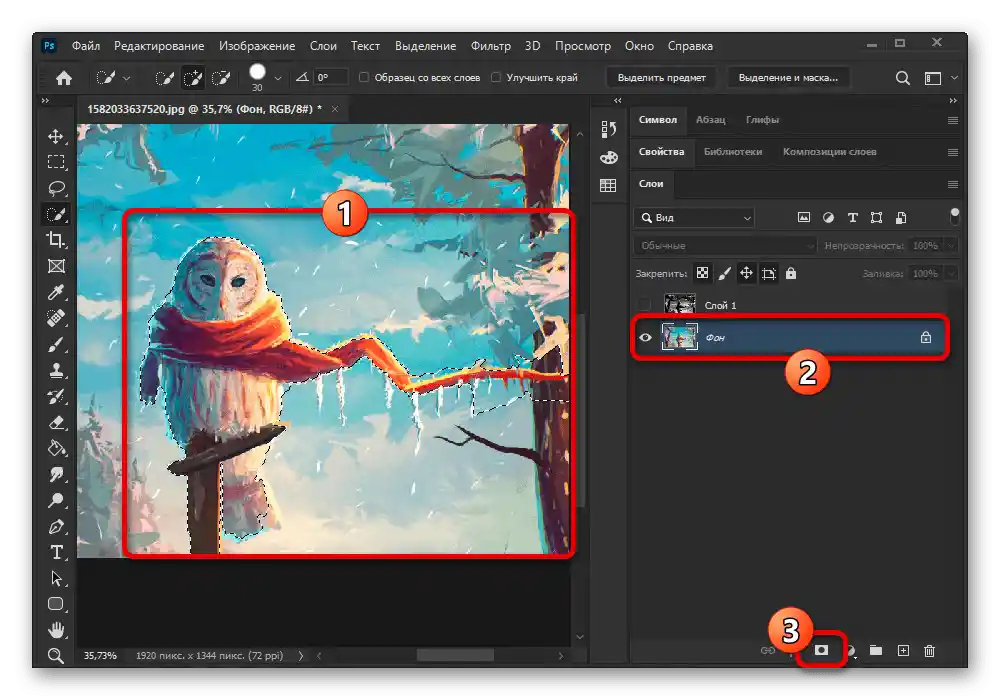
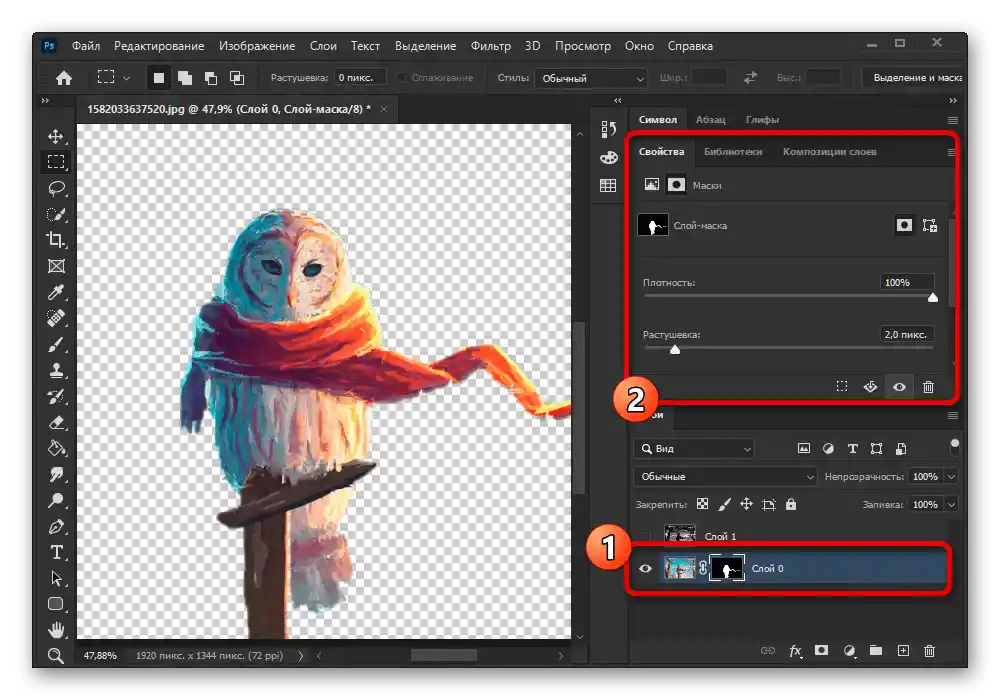
Razmatrali smo dovoljno jednostavan primer, međutim, samih alata bi trebalo biti dovoljno praktično za svaku pozadinu. Pored toga, sličnim načinom se vrši uklanjanje hromakeja, razmatrano u posebnoj instrukciji na sajtu.
Detaljnije: Uklanjanje zelene pozadine u Adobe Photoshopu
Promena pozadine
Pomoću Photoshopa po potrebi možete ne samo potpuno ukloniti, već i promeniti pozadinu, uključujući i izvršavanje prekrivanja homogenom bojom.Ova procedura se sprovodi korišćenjem istih alata koji su predstavljeni ranije, ali zahteva primenu dodatnih efekata.
Detaljnije: Izmena, punjenje, potamnjivanje i prebojenje pozadine u Adobe Photoshopu
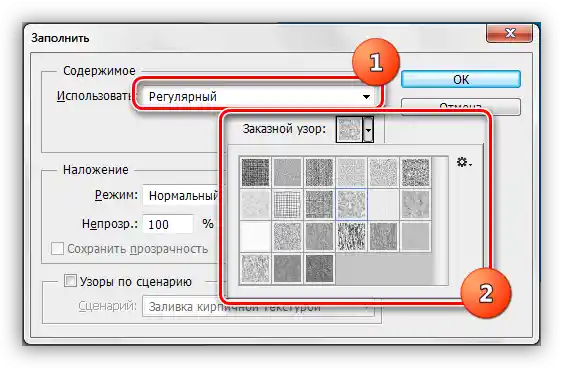
Opcija 2: Izmena dimenzija
Pošto pod obrezivanjem pozadine može da se podrazumeva ne samo isecanje objekata, već i smanjenje same slike, može vas zanimati uputstvo na ovu temu. U tom slučaju možete izabrati između običnog kadriranja ili koristiti promenu dimenzija platna.
Detaljnije: Kako obrezati sliku u Adobe Photoshopu